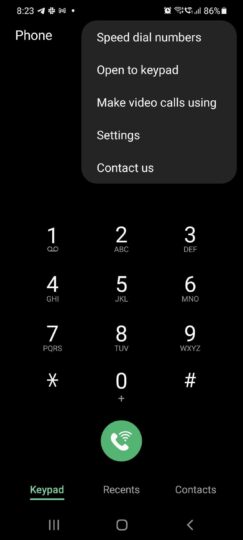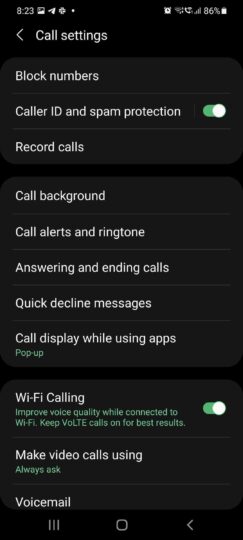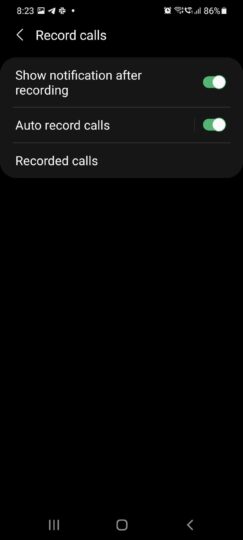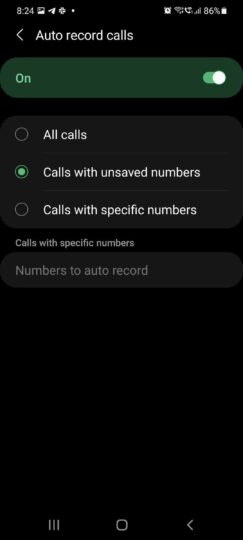Samsung Galaxy S22/S22+/S22 Ultra es la última incorporación a la serie Galaxy de Samsung. El teléfono inteligente viene con toneladas de funciones, una de las cuales es la función de grabación de llamadas.
En este artículo, explicaremos cómo usar la función de grabación de llamadas en su Samsung Galaxy S22, S22+ y S22 Ultra. sigue leyendo
Para acceder a la funcionalidad básica de grabación de llamadas, abra la aplicación Teléfono , toque el menú de tres puntos en la esquina superior derecha y luego vaya a Configuración . Debería ver la opción Grabar llamadas cerca de la parte superior de la siguiente interfaz, inmediatamente debajo de la función de protección contra spam. Como en las siguientes pantallas:
Los teléfonos Samsung Galaxy admiten la grabación de llamadas, pero no en todas partes
Si no ve esta opción, asegúrese de abrir la aplicación estándar con un ícono de teléfono verde y confirme que desea usarla como predeterminada si se le solicita. Suponiendo que todo esté hecho y que aún no vea la opción para grabar llamadas telefónicas, automáticamente o de otra manera, eso probablemente indica que Samsung simplemente no ha habilitado la funcionalidad en su país debido a razones legales. Investigue si la grabación de llamadas unidireccionales es legal en su jurisdicción para confirmar esa sospecha, o hable directamente con un representante de Samsung.
De lo contrario, debería buscar una interfaz de Grabar llamadas desde donde puede iniciar una grabación o configurar grabaciones automáticas. La función integrada tiene tres modos: puede grabar automáticamente todas las llamadas, las que provienen de números no guardados o solo rastrear números específicos. Tenga en cuenta que las grabaciones automáticas de llamadas individuales se pueden combinar con cualquiera de los otros dos comportamientos. Y puede revisar su configuración siempre que su dispositivo no esté sonando.
No es necesario descargar llamadas de terceros para grabar llamadas en su teléfono inteligente Samsung Galaxy. Y como beneficio adicional, la grabadora automática incorporada funciona incluso con el modo de ahorro de batería habilitado, lo que nunca es una garantía con aplicaciones de terceros que no haya autorizado explícitamente para tales escenarios.
Nota IMPORTANTE:
- La función de grabación de llamadas puede o no estar disponible en ciertas regiones dependiendo de si las leyes locales lo permiten o no.
Cómo grabar llamadas automáticamente en Samsung S22 Plus
Puede habilitar fácilmente la grabación automática de llamadas en su teléfono Samsung. Para hacer eso, siga los pasos a continuación.
Paso 1: Abra la aplicación Teléfono .
Paso 2: A continuación , haga clic en el menú de 3 puntos en la esquina superior derecha.
Paso 3: toca Configuración
Paso 4: toca Grabar llamadas
Paso 5: Finalmente, toque Grabación automática de llamadas y cambie el interruptor para encenderlo.
Ahora, para seleccionar más opciones, puede tocar la opción Grabación automática de llamadas y seleccionar la opción de grabación. Puede seleccionar.
- Todas las llamadas : Para grabar llamadas para todos los números
- Llamar desde números no guardados : para grabar solo llamadas de números no guardados
- Llamadas de números específicos : Para grabar llamadas para números seleccionados
Para ver y escuchar sus llamadas grabadas, vaya a Mis archivos > Almacenamiento interno > Carpeta de llamadas.
La mejor aplicación para grabar llamadas en Samsung S22 Ultra
Si no puede encontrar la opción de grabación de llamadas en su teléfono Samsung, hay otras aplicaciones que puede usar para grabar llamadas en su teléfono Samsung. La mejor y más popular aplicación para grabar llamadas es ACR y puede obtener la aplicación desde Google Play Store.
- Descarga ACR desde Play Store
- Siga las instrucciones en pantalla y dé acceso a la aplicación.
- Toque los tres puntos y allí verá la opción para grabar una llamada telefónica en su dispositivo.
Antes de comenzar a grabar llamadas, primero debe verificar si es legal en su estado. Si bien la ley federal permite grabar llamadas telefónicas y conversaciones en persona con el consentimiento de al menos una de las partes (p. ej., usted), estas leyes pueden variar de un estado a otro. También es recomendable obtener el permiso de la(s) otra(s) persona(s) antes de que pueda comenzar a grabar para que no tenga problemas legales más adelante.
Te ha resultado útil esta información? Tus comentarios nos ayudan a mejorar esta web
Si te ha gustado esta información, por favor apoya nuestro trabajo y este sitio web: compartir o comentar este artículo es un buen comienzo!. Para cualquier duda puedes dejarnos su comentario recibirás una respuesta lo mas rápido posible. Para contactar escríbenos a: nglt@nosgustalatecnologiayque.com
Puedes seguirnos en Twitter o unirse a nuestro Fan Page Facebook , Grupo Facebook, Instagram, Suscribirte a nuestro canal de You Tube para mantenerse actualizado sobre lo último en tecnología móvil e informática en general